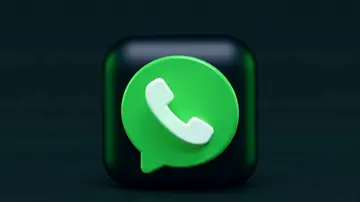Apps
Safari: cómo añadir un fondo personalizado en iOS 15
Si estos fondos de Safari te parecen un poco "sosos" no tienes por qué aguantarlos más
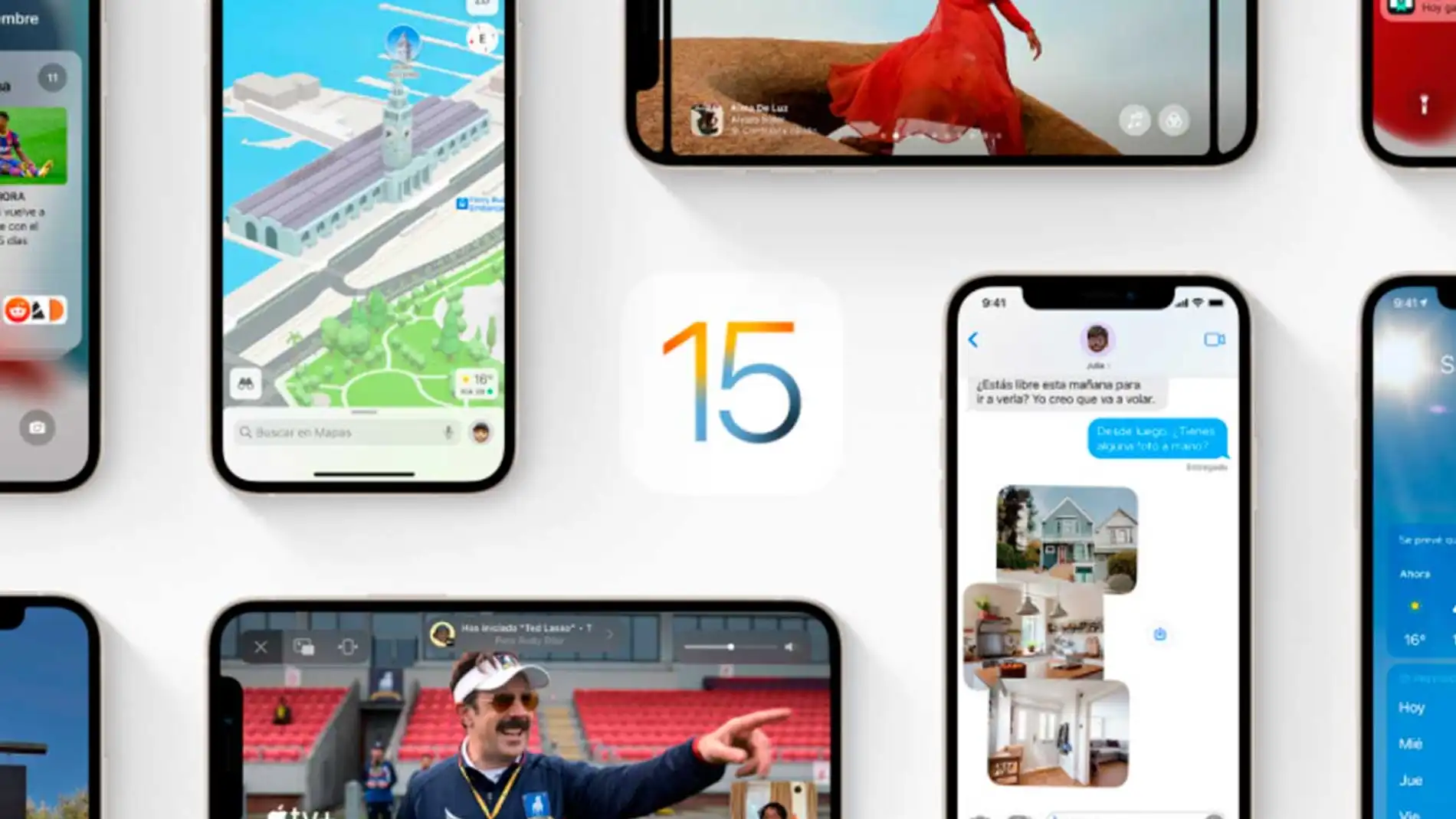
Publicidad
Desde el anuncio por parte de Apple de la llegada de la nueva versión de su sistema operativo, las noticias sobre las novedades de este han ocupado un lugar destacado. Cada día descubrimos nuevas funciones y opciones de personalización. En esta ocasión le ha tocado el turno al navegador Web predeterminado en iOS15. Te contamos cómo personalizar el fondo.
Cambia el aspecto del fondo de Safari en iOS15
Hasta ahora el fondo de la pantalla de inicio del navegador permanecía en blanco, salvo que tuviéramos activado el modo oscuro, ocasión en la que cambia sustituyendo el fondo por uno de color negro. Pero con la llegada de la nueva versión del sistema operativo los de Cupertino han incluido una nueva opción que nos permite personalizar el fondo. Esta nueva función no sólo permite usar cualquiera de las imágenes prediseñadas para este cometido, sino que si lo preferimos podemos usar cualquier imagen que tengamos guarda en la aplicación Fotos, a continuación, te contamos cómo:
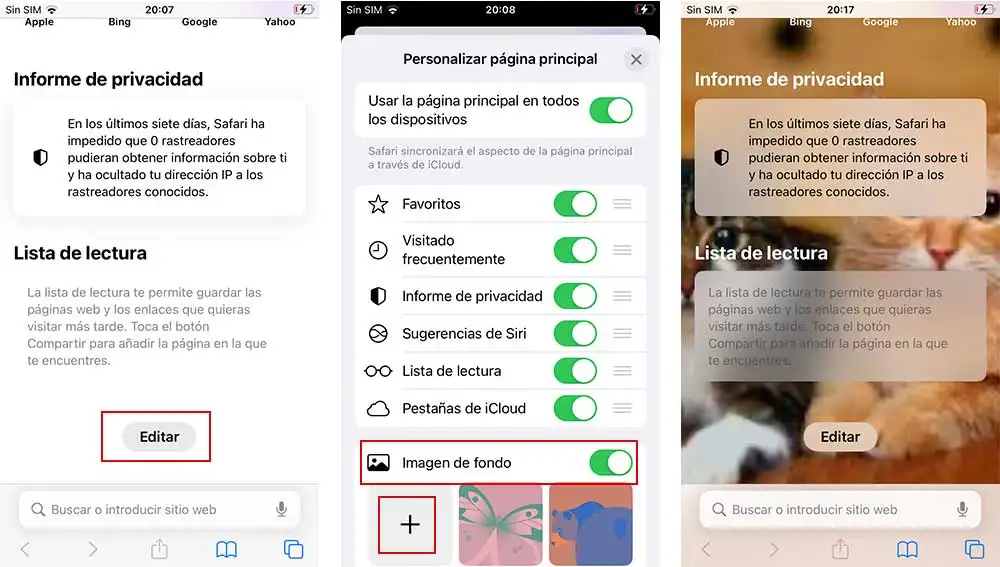
- Lo primero es abrir la aplicación Safari y dentro de esta una nueva ventana.
- Pulsa en el botón editar en la parte inferior de la pantalla.
- Al hacerlo, accedemos al menú con las opciones de configuración.
- Entre las disponibles, encontramos “imagen de fondo” si no está activada, deslizamos el botón hasta la posición activo, iluminándolo en verde.
- Al mismo tiempo en la parte inferior aparecen las diferentes opciones de fondo que nos propone Apple, un total de nueve fondos los cuales no destacan precisamente por su belleza y originalidad.
- Por lo que, si prefieres utilizar una imagen personalizada, tienes la opción de hacerlo pulsado sobre el botón con el signo “más”
- Pulsando sobre este abrimos una nueva ventana que nos da acceso a nuestra biblioteca, de modo que podemos acceder tanto a nuestras fotos como a los álbumes.
- Pasando de una opción a otra pulsando respectivamente sobre los botones con su nombre. Una vez encontramos la imagen deseada, la seleccionas con un simple toque sobre su miniatura en la pantalla.
- De este modo y de forma automática volvemos a la ventana anterior y vemos cómo el icono con el signo más se ha convertido en la previsualización de la imagen que hemos escogido y que esta se encuentra remarcada con un cuadro azul, lo que indica que es la opción elegida.
- Para salir del modo edición toca en el icono del aspa en la esquina superior derecha y al salir vemos como ha cambiado el fondo y mostrando la imagen que hemos escogido.
- Puedes cambiar de fondo tantas veces como quieras, siguiendo para ello los mismos pasos.
Una opción más de personalización, que han incluido los desarrolladores del sistema, lo que nos confirma el hecho de que esta versión del sistema es la que más nos permite expresar nuestra personalidad a través de nuestros dispositivos, algo que ya era posible en los dispositivos Android. Un cambio muy aplaudido y valorado por los usuarios. Algo que desde hace tiempo echaban de menos y que por fin llega a los dispositivos de Apple.
Publicidad